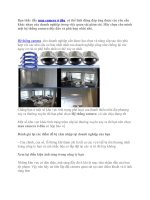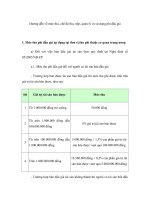Tài liệu hướng dẫn về camera ha noi
Bạn đang xem bản rút gọn của tài liệu. Xem và tải ngay bản đầy đủ của tài liệu tại đây (1.24 MB, 10 trang )
Chào các bạn
Trước hết mình xin nói về định dạng file Raw , định dạng file Raw chỉ xuất hiện khi
chụp bởi các camera ha noi , có dung lượng khá nặng (thường mình chụp là
khoảng 20mb/1tấm)
Raw đc coi là hình ảnh gốc , ảnh mộc thô sơ khi chụp ra thường người xem sẽ cảm
thấy không có hứng thú lắm với định dạng này
Nhưng qua bài hướng dẫn này , các bạn sẽ thấy được file Raw thự sực là như thế
nào
Bước 1
Camera hà nội sẽ có giao diện như thế này hình gốc cũng k đc ổn cho lắm
Bước 2
Ok , bắt đầu trải nghiệm nào .
Các bạn sử dụng phần Fill Light để tăng sáng tại những bị tối (trong hình này mình
sử dụng để làm sáng khuôn mặt )
Bước 3
Các bạn chuyển sang tab HLR/Grayscale -> Saturations
Saturations sẽ có nhiệm vụ giúp cho bạn tăng độ rõ của màu sắc trong tấm hình
Bạn có thể thấy màu trời đã trở nên xanh hơn khi mình tăng Saturations của màu
Blues
Bước 4
Chuyển sang mua camera quan sát ở đâu là các sắc tố có trong tự nhiên . Bạn sử
dụng Hue để chuyển đổi qua lại giữa chúng
Trong tấm hình mình sử dụng Hue để giảm màu xanh đậm , xanh đậm của màu trời
đã ngả sang màu xanh Lam , nếu các bạn giảm hơn mức -20 sẽ có thể thấy rõ điều
này . Nếu các bạn tăng từ 0 - 100 màu trời sẽ chuyển thành màu tím
Bước 5
Tone Curve giúp cho các bạn có thể điều chỉnh ánh sáng , bóng tối
_ Hightlights : Vùng sáng nhất , sử dụng để tăng độ sáng của vùng sáng nhất hoặc
ngược lại
_ Lights : Nguồng sáng , dùng để tăng độ sáng của nguồn sáng , hoặc ngược lại
_ Dark : Vùng tối , dùng để làm vùng tối sáng lên hoặc tối đi
_ Shadows : Bóng đổ , sử dụng để tăng or giảm màu đen của vùng bóng đổ